
Kwenye mtandao, unaweza kupata kiasi kikubwa cha zana za kumaliza kwa kutumia athari inayoitwa "Blike" , ingiza tu ombi sahihi kwa injini yako ya utafutaji.
Tutajaribu kuunda athari yako ya kipekee kwa kutumia mawazo na uwezo wa programu.
Unda glare.
Kwanza unahitaji kuunda hati mpya ( Ctrl + N. ) Ukubwa wowote (ikiwezekana zaidi) na muundo. Kwa mfano, kama:
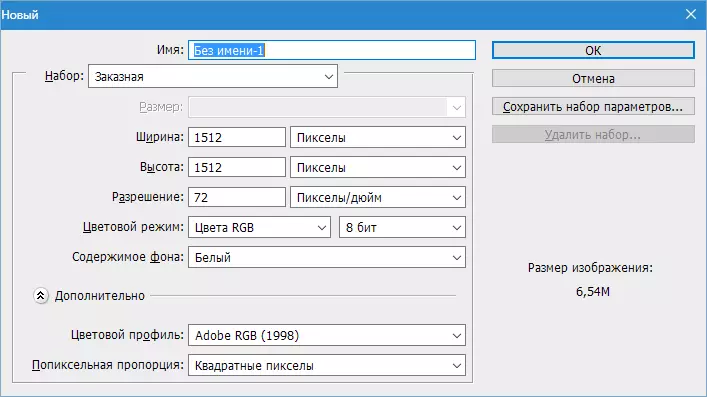
Kisha uunda safu mpya.
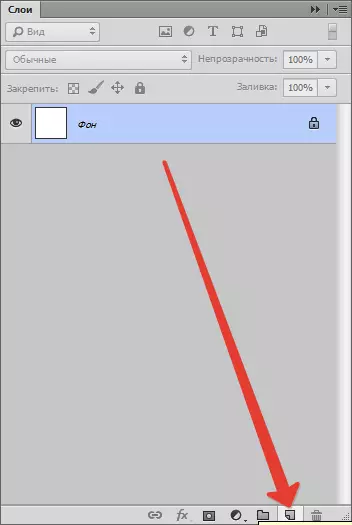
Jaza kwa rangi nyeusi. Ili kufanya hivyo, chagua chombo. "Jaza" , Sisi hasa hufanya rangi nyeusi na bonyeza kwenye safu katika nafasi ya kazi.
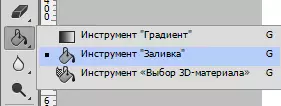
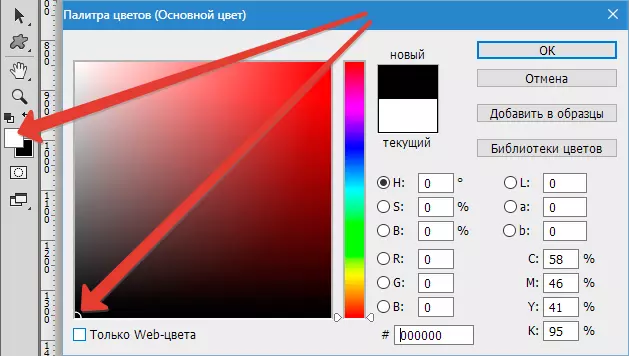
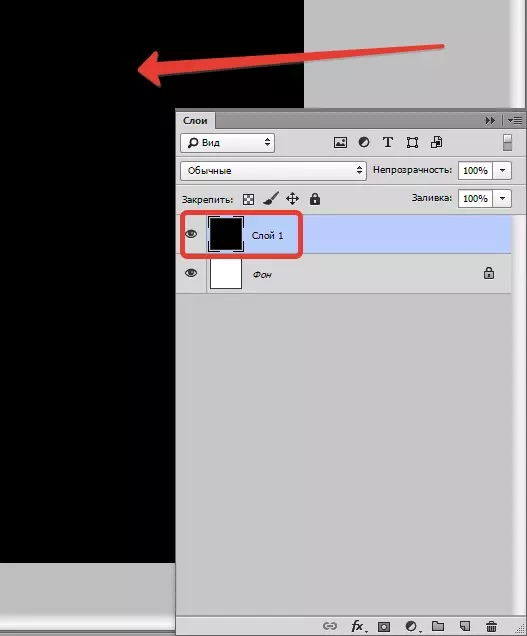
Sasa nenda kwenye orodha. "Filter - utoaji - blik".
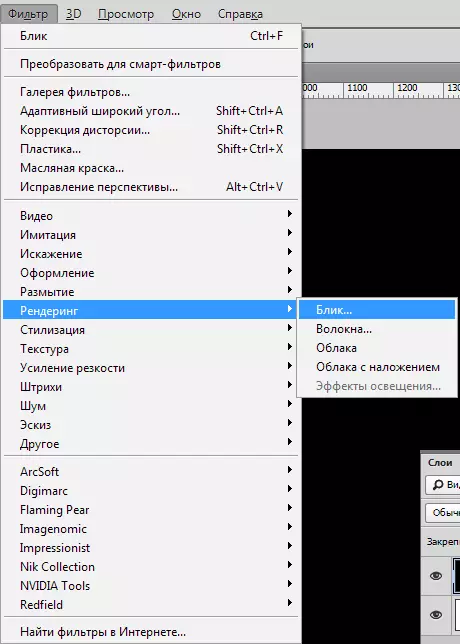
Tunaona sanduku la mazungumzo ya chujio. Hapa (katika madhumuni ya mafunzo) Kuweka mipangilio kama inavyoonekana kwenye skrini. Katika siku zijazo, unaweza kuchagua kujitegemea vigezo muhimu.
Kituo cha glare (msalaba katikati ya athari) kinaweza kuhamishwa kupitia skrini ya hakikisho, kutafuta matokeo ya taka.
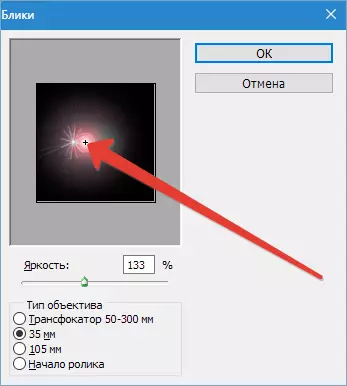
Baada ya kukamilika kwa mipangilio click. "SAWA" Na hivyo kutumia chujio.
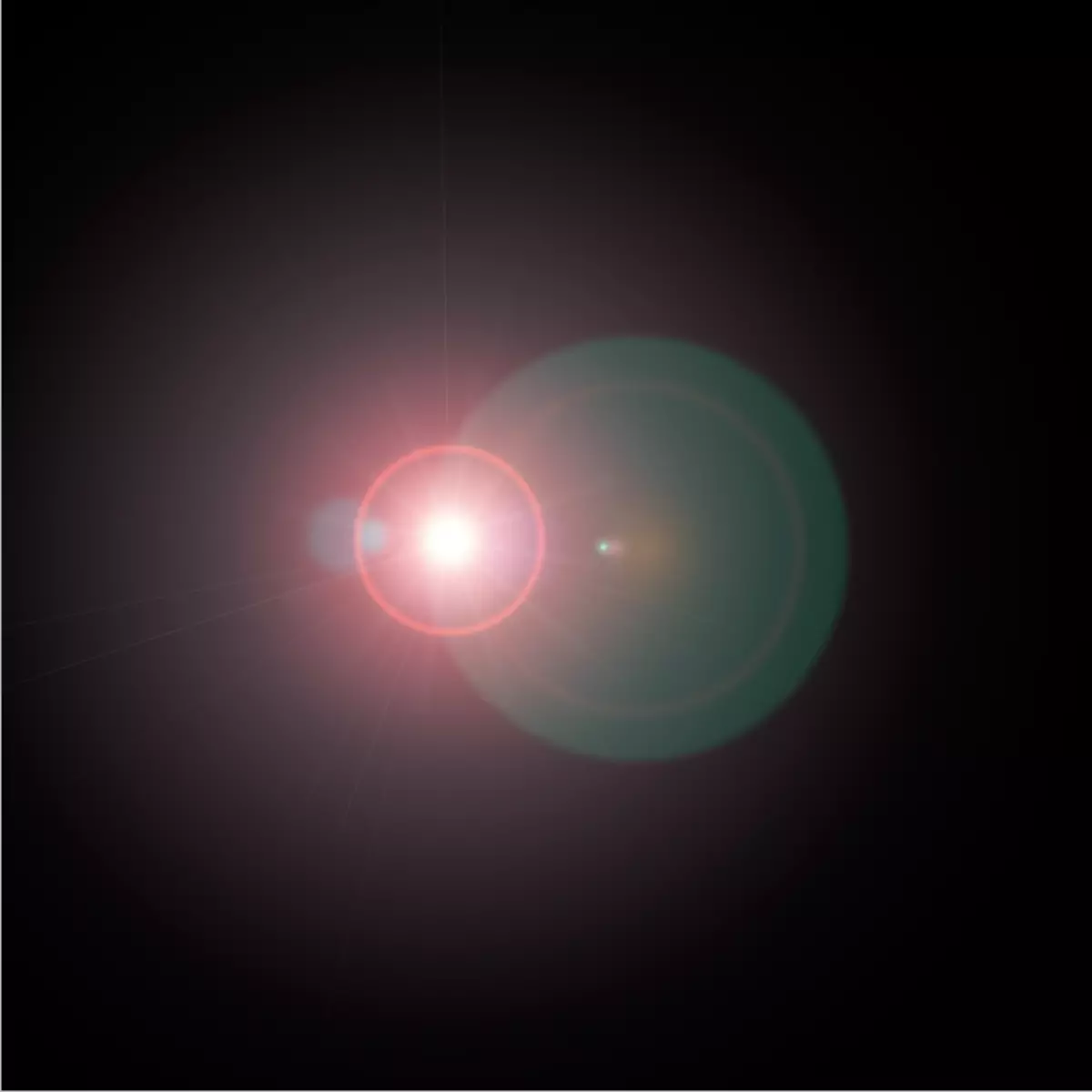
Glare inayotokana inapaswa kukata tamaa kwa kushinikiza kibodi Ctrl + Shift + U..
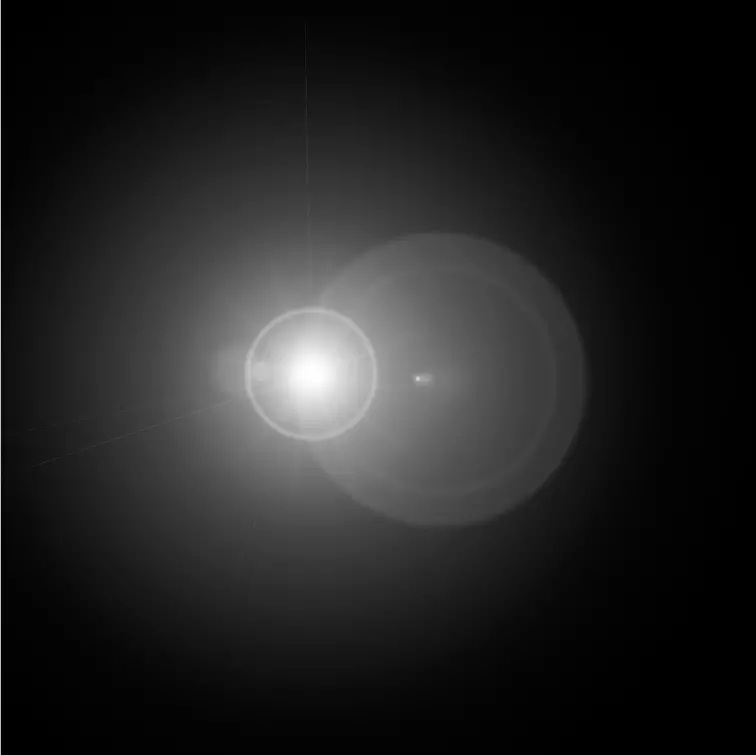
Kisha, ni muhimu kuondoa bila ya lazima kwa kutumia safu ya kusahihisha "Ngazi".
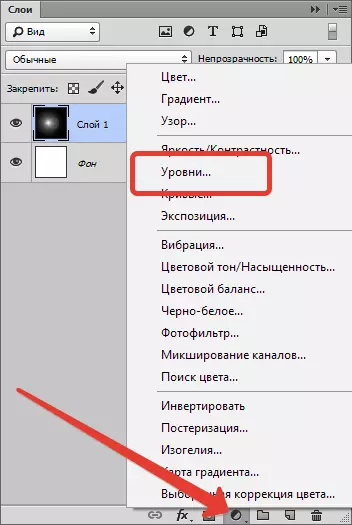
Baada ya matumizi, dirisha la mali ya safu litafungua moja kwa moja. Katika hiyo tunafanya hatua nyepesi katikati ya glare, na halo ni muffled. Katika kesi hiyo, weka sliders kuhusu jinsi kwenye skrini.
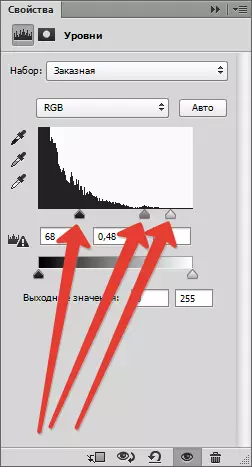
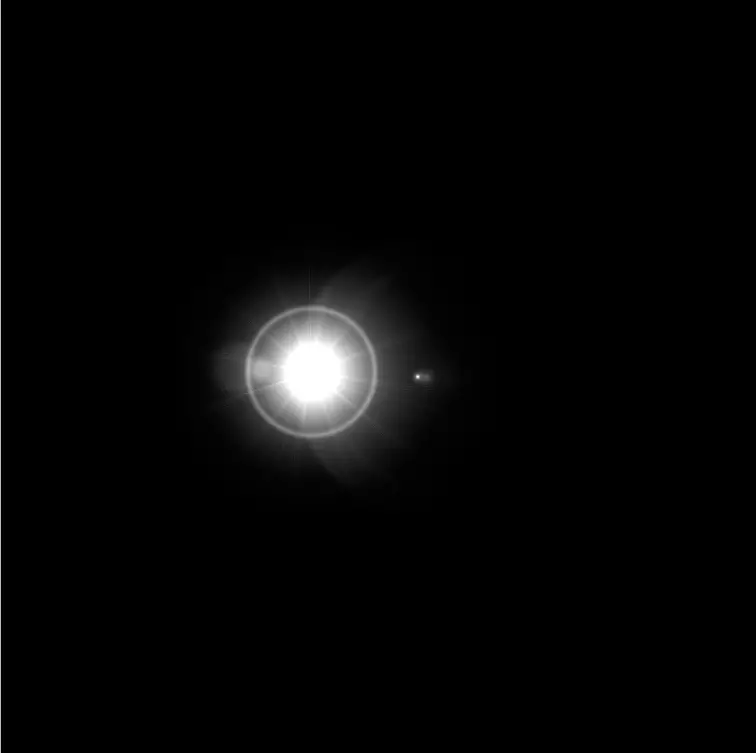
Kutoa rangi
Ili kutoa rangi kwa glare yetu Tumia safu ya marekebisho "Sauti ya rangi / kueneza".
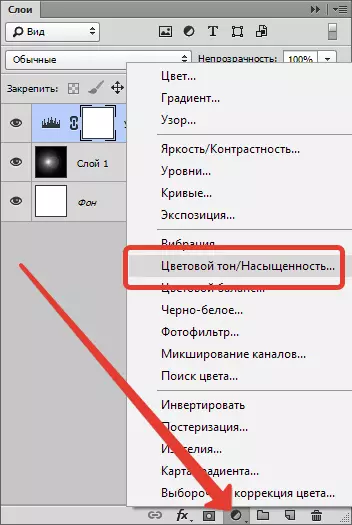
Katika dirisha la mali, tunaweka tank kinyume "Toning" Na kurekebisha sliders tone na kueneza. Brightness ni kuhitajika si kugusa ili kuepuka taa background.
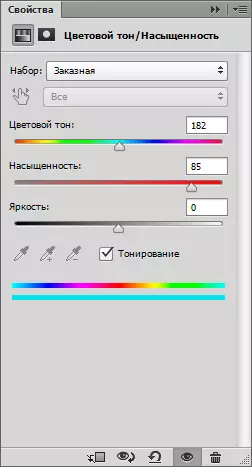
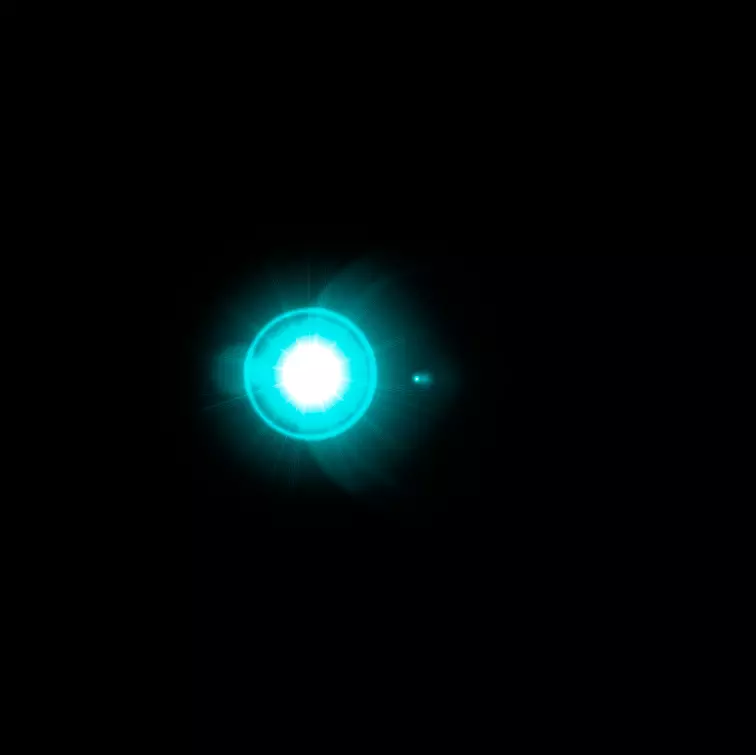
Athari ya kuvutia zaidi inaweza kupatikana kwa kutumia safu ya kurekebisha. "Ramani ya Gradient".
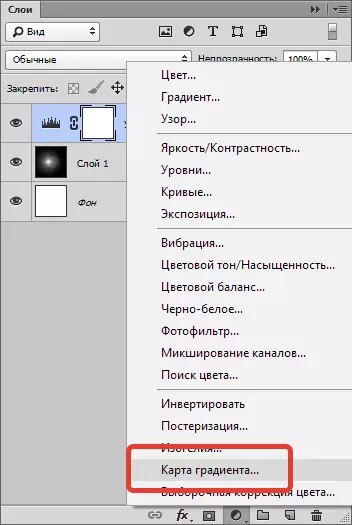
Katika dirisha la mali, bofya kwenye gradient na uendelee kwenye mipangilio.
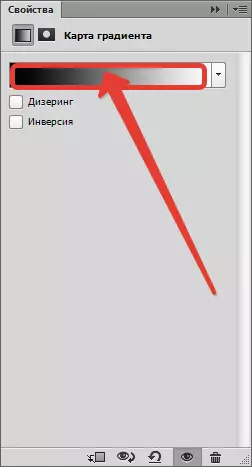
Katika kesi hiyo, hatua ya kudhibiti kushoto inafanana na background nyeusi, na haki ni uangalizi sahihi katikati yenyewe.
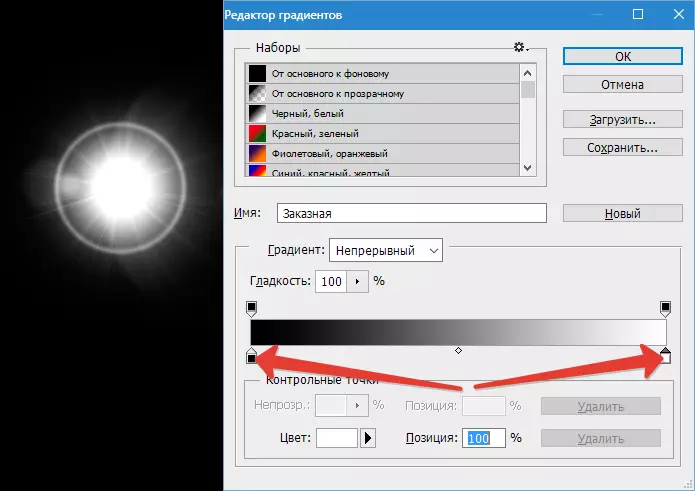
Background, kama unakumbuka, haiwezekani kugusa. Lazima aendelee kuwa mweusi. Lakini kila kitu kingine ...
Ongeza checkpoint mpya katika katikati ya kiwango. Mshale lazima ageuke kuwa "kidole" na hint inayofanana inaonekana. Usijali kama mara ya kwanza haifanyi kazi - hutokea kwa wote.
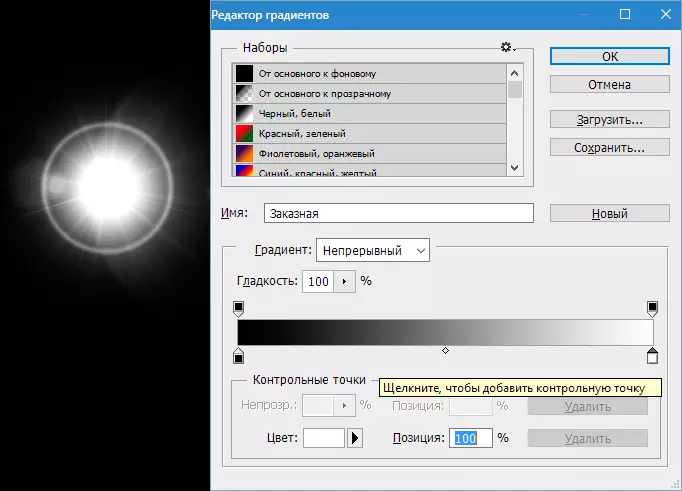
Hebu tubadili rangi ya hatua mpya ya kudhibiti. Ili kufanya hivyo, bofya juu yake na piga palette ya rangi kwa kubonyeza kwenye shamba iliyowekwa kwenye skrini.
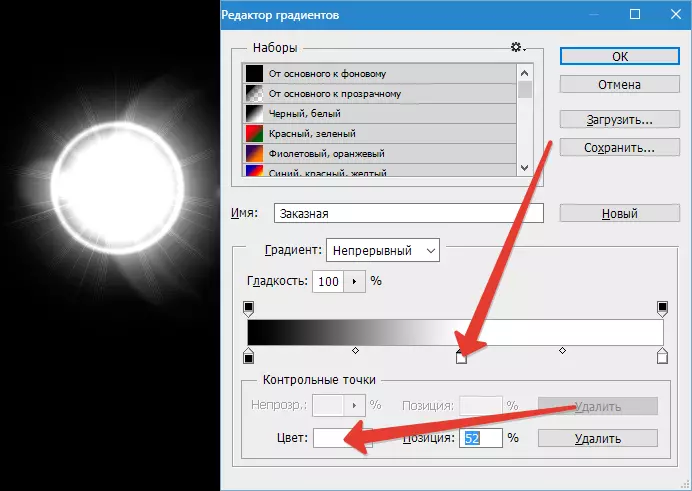
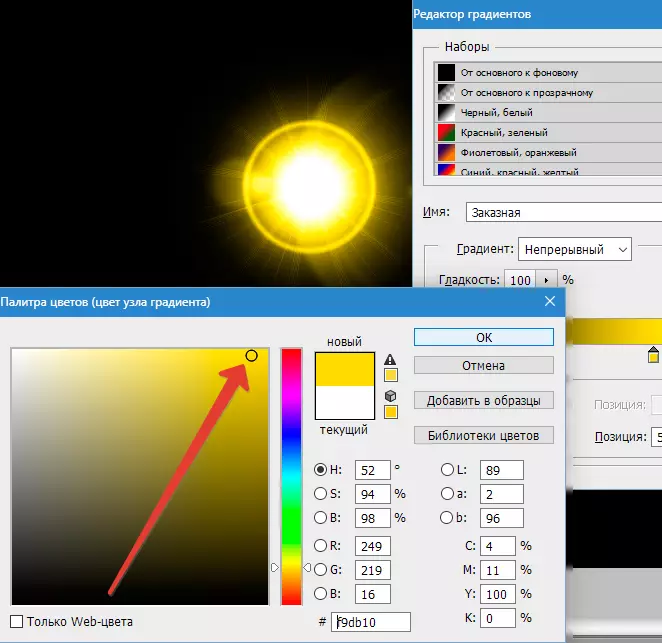
Hivyo, kuongeza pointi za kudhibiti kunaweza kupatikana madhara tofauti kabisa.
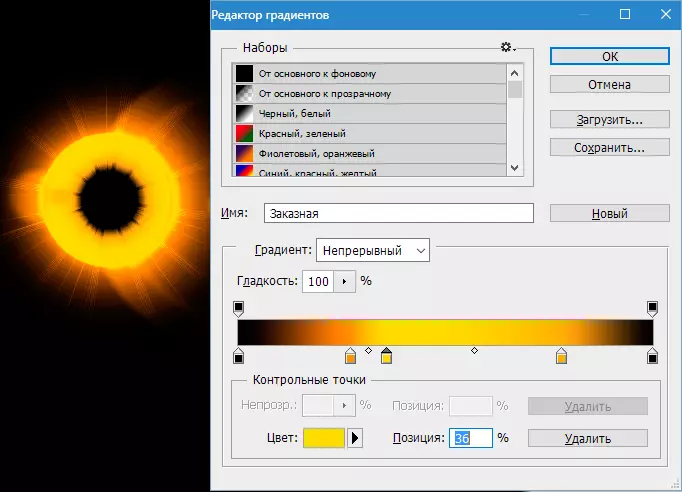
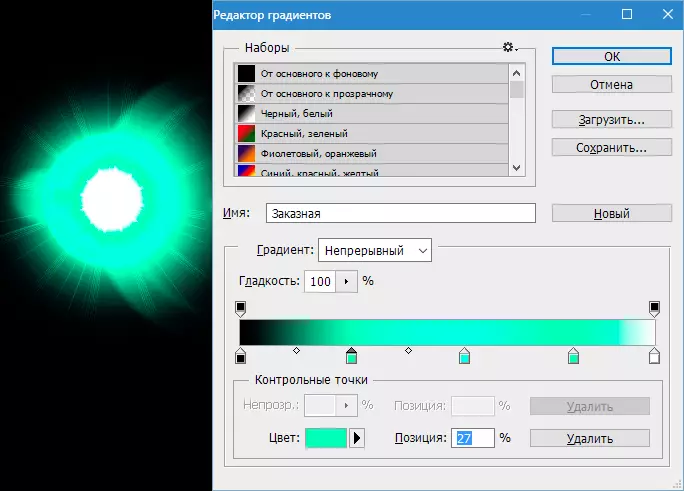
Uhifadhi na Maombi.
Kuhifadhiwa kumaliza glare kama picha nyingine yoyote. Lakini, kama tunavyoweza kuona, picha yetu inakabiliwa na turuba, kwa hiyo nitakataa.
Chagua chombo. "Sura".
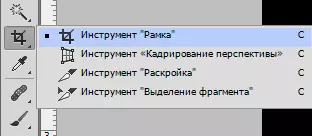
Kisha, tunatafuta glare kuwa takriban katikati ya muundo, wakati wa kukata background nyeusi ya ziada. Baada ya kukamilisha click. "Ingiza".
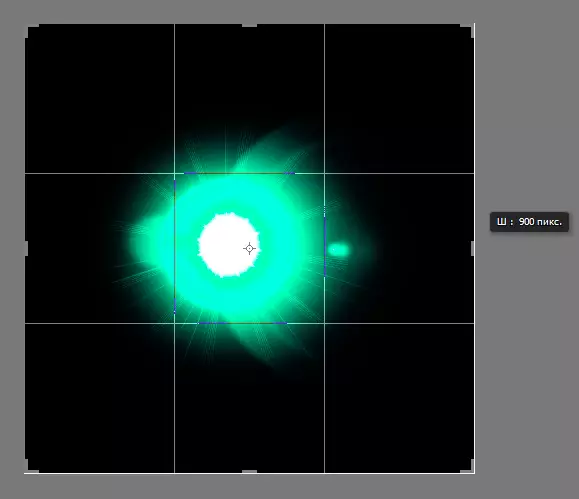
Sasa bofya Ctrl + S. , Katika dirisha linalofungua, weka jina la picha na ueleze nafasi ya kuokoa. Format inaweza kuchaguliwa AS. Jpeg. , Kwa hiyo I. Png..
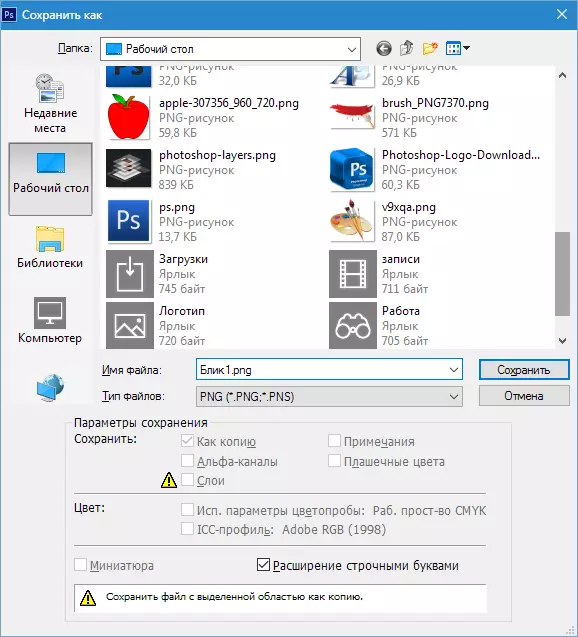
Tumehifadhi glare, sasa hebu tuzungumze juu ya jinsi ya kuitumia katika kazi zao.
Ili kutumia flare tu kuivuta kwenye dirisha la Photoshop kwa picha ambayo unafanya kazi nayo.
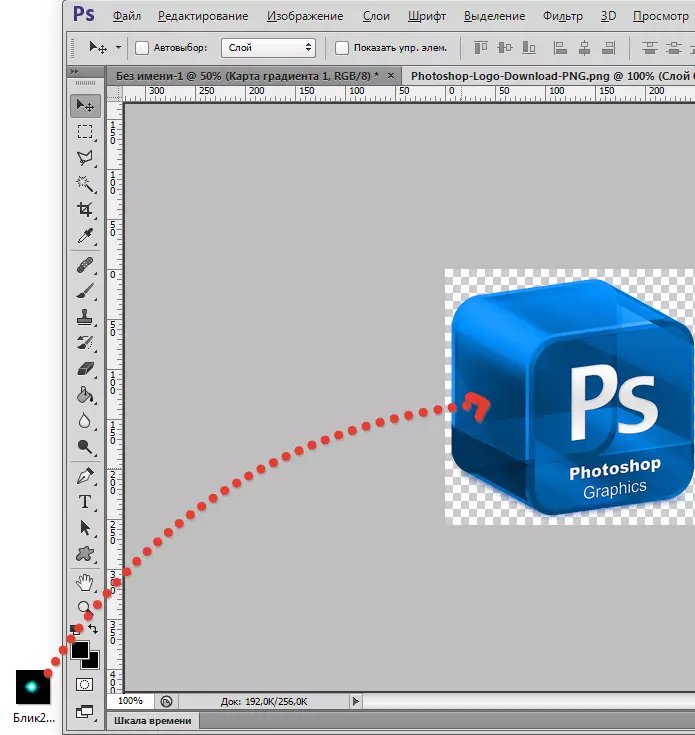
Picha na glare itapasuka moja kwa moja chini ya ukubwa wa nafasi ya kazi (ikiwa glare ni zaidi ya ukubwa wa picha, ikiwa ni chini, itabaki kama ilivyo). Waandishi wa habari "Ingiza".

Katika palette tunaona tabaka mbili (katika kesi hii) - safu na picha ya awali na safu na glare.
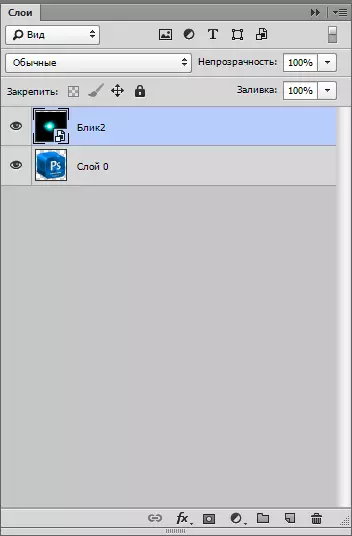
Kwa safu na glare, lazima ubadilishe mode overlay juu "Screen" . Mbinu hii itawawezesha kuficha background nzima nyeusi.
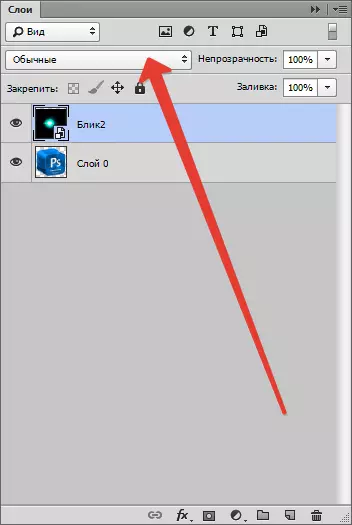
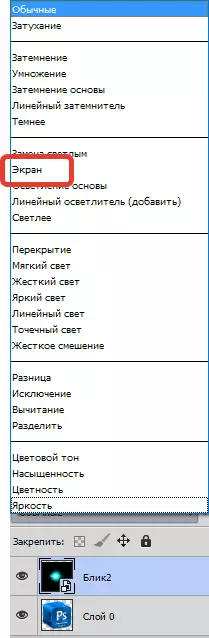
Tafadhali kumbuka kwamba ikiwa picha ya asili ya asili imekuwa ya uwazi, matokeo yatakuwa kwenye skrini. Hii ni ya kawaida, tutaondoa background baadaye.

Kisha unahitaji kuhariri glare, yaani, kufuta na kuhamia mahali pa haki. Bonyeza mchanganyiko. Ctrl + T. Na alama katika kando ya sura "itapunguza" glare wima. Katika hali hiyo, unaweza kusonga picha na kugeuka, kuchukua alama ya kona. Baada ya kukamilisha click. "Ingiza".
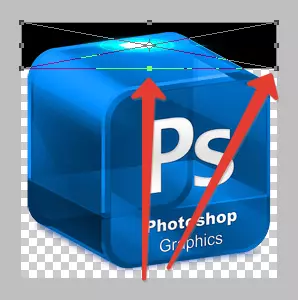
Inapaswa kuwa takriban yafuatayo.

Kisha uunda nakala ya safu na glare, baada ya kuitupa kwenye icon inayofanana.
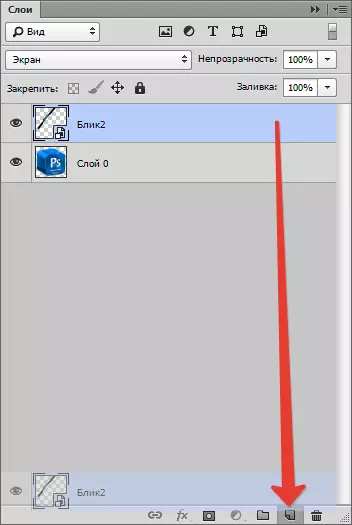
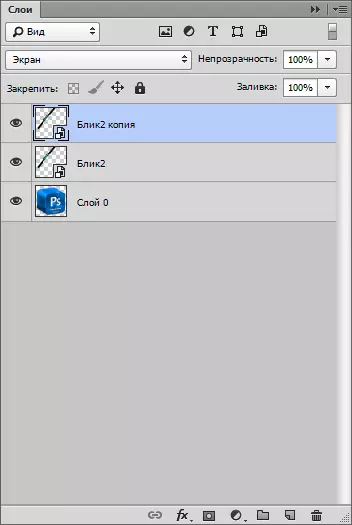
Kwa nakala zinatumika tena "Mabadiliko ya bure" (Ctrl + T. ), Lakini wakati huu tunageuka tu na kuihamisha.

Ili kuondoa background nyeusi, lazima kwanza kuchanganya tabaka na mambo muhimu. Ili kufanya hivyo, funga ufunguo Ctrl. Na kubonyeza kwa upande wa tabaka, na hivyo kuwaonyesha.
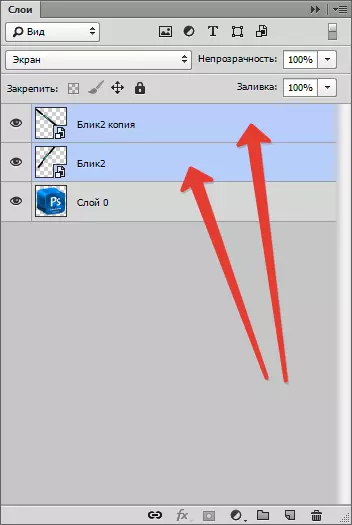
Kisha bofya Bonyeza-Bonyeza kwenye safu yoyote iliyochaguliwa na chagua kipengee "Kuchanganya tabaka".
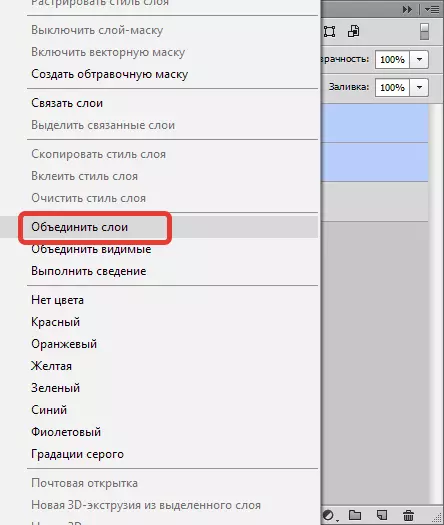
Ikiwa hali ya kufunika kwa safu na glare imekusanyika, kisha ubadilishe tena "Screen" (tazama hapo juu).
Kisha, bila kuondoa uteuzi kutoka kwenye safu na glare, clamp Ctrl. na kubonyeza IN. Miniature. Safu ya chanzo.
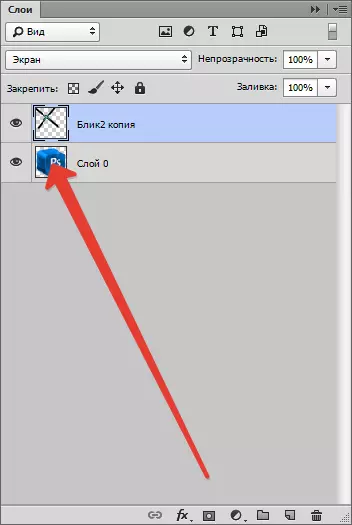
Picha itaonekana kwenye contour.

Uchaguzi huu unapaswa kuchunguzwa kwa kushinikiza mchanganyiko. Ctrl + Shift + I. Na kuondoa background kwa kushinikiza ufunguo. Del..

Ondoa uteuzi kwa mchanganyiko. Ctrl + D..
Tayari! Kwa hiyo, kutumia fantasy kidogo na mbinu kutoka somo hili, unaweza kuunda glare yako ya kipekee.
